如何使用Win10紫光系统下载的回退功能【图文教程】
时间: 2018-02-15 来源:www.shenduwin10.com 作者:深度Win10系统不少用户为了体验Win10新功能,都在第一时间对自己的系统基地系统下载进行了升级。可是有些用户在升级win10后,依然想要用回旧大地系统下载。此时,我们就可以直接使用Win10的回退功能,无需重装雨林木风纯净版系统,就能快速退回升级前的深度装机大师系统。接下来,小编就向大家分享如何使用Win10深度技术系统下载的回退功能的具体方法。
番茄花园绿色版系统推荐:windows10 u帮忙系统下载
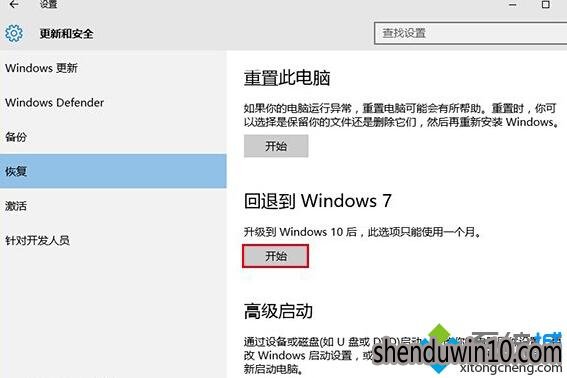
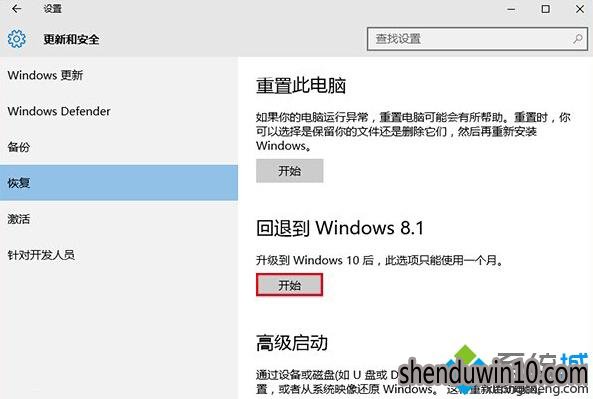
Win10回退的基本条件:
但需要注意的是,这项“后悔药”功能是有“保质期”的:成功升级到Win10后的一个月内可以使用,过期不候。也就是说如果你在一个月后反悔,就只能沿用之前传统的“简单粗暴”方式进行格式化重装了。另外还需要提醒各位注意的是,成功升级Win10后如果想反悔的话,之前Win7/Win8.1保留的999宝藏网系统下载文件夹Windows.old绝对不能删除。因为这是“后悔药”的根本所在,一旦你在一个月内想回退到低版本的Windows,就首先要保证原有操作易捷系统下载文件实际存在。该文件夹被删除后,也同样只能通过格式化重装的方式来降级Win10了。
具体方法如下(回退Win7/Win8.1操作相同,本文以回退Win7为例):
1、打开设置→更新和安全→恢复,找到“回退到Windows7(或Windows 8.1)”,点击“开始”;
2、选择“回退”理由(可多选),然后点击“下一步”继续(以下每一步随时都可以取消“回退”操作);
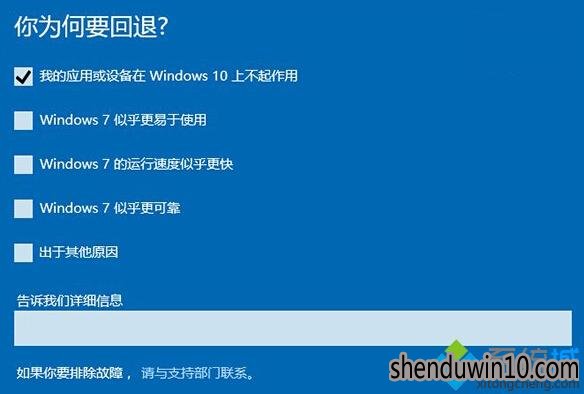
3、仔细阅读注意事项,全过程需要有稳定电源支持,也就是说笔记本和平板电脑需要在接入电源线的状态下进行回退操作,电池模式不被允许;另外,老友系统下载还提示了一些关于文件和程序可能受到的影响,了解并采取措施之后,点击“下一步”继续;

4、对于已经设定登录密码的用户,回退后密码将被恢复,因此你需要知道该密码才能正常登录,确认该消息不会影响到你的使用后,点击“下一步”继续;
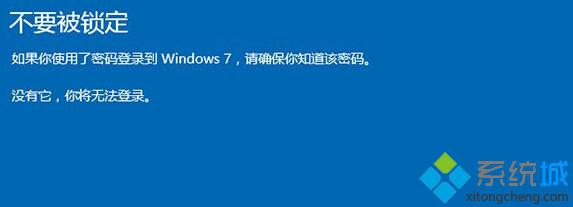
5、需要确认的最后一步,提醒Win7/Win8.1用户可以随时再次升级到Win10,今后免费安装Win10将不再受到“正式版发布1年内”的时间限制,也不受安装方式的限制,纯净安装也将完全免费;
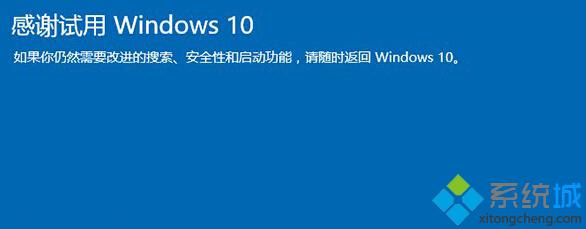
6、点击“回退到Windows7(或Windows 8.1)”后,自动重启,并开始回退过程,该过程耗费时间和原软件安装等使用情况有直接关系。回退后的Win7/Win8.1仍然保持激活状态。

以上就是使用Win10的回退功能退回升级前的方法了。Win10回退原来的之后,还可以保留相关的配置,想要退回的用户,可以大胆使用这个功能。
相关推荐:
Win10注册表右键跳转功能怎么使用?
Win10预览版下如何禁用粘滞键功能【图文】
相关文章
- 番茄花园 GHOST XP SP3 装机版 2016V09
- 老九系统 GHOST XP SP3 装机版 2016V09
- 雨林木风 GHOST XP SP3 装机版 2016V09
- 新萝卜家园 GHOST XP SP3 装机版 2016V09
- 深度技术 GHOST XP SP3 装机版 2016V09
- 电脑公司 GHOST XP SP3 装机版 2016V09
- 新萝卜家园 GHOST XP SP3 可靠装机版 2016年09月
- 番茄花园 GHOST XP SP3 珍藏装机版 2016年09月
- 深度技术 GHOST XP SP3 优化装机版 2016年09月
- 电脑公司 GHOST XP SP3 完美装机版 2016年09月
深度技术WIN10系统
- 1深度技术Ghost Win10 X32位 专业版 v201611
- 2深度技术Ghost Win10 X32 纯净装机版v2017.
- 3深度技术 Ghost Win10 x86 装机版 2016年05
- 4深度技术Ghost Win10 x64 极速体验版2017年
- 5深度技术Ghost Win10 X64 安全装机版v2017.
- 6深度技术 Ghost win10 x86 新年贺岁版 201
- 7深度技术Ghost Win10 (X32) 安全装机版v201
- 8深度技术Ghost Win10 X64位 正式装机版2016
- 9深度技术Ghost Win10x32位旗舰企业版2016.1
- 10深度 Ghost Win10 64位 极速版 2015年12月
深度技术WIN10系统下载榜
 深度技术 Ghost Win10 32位 专业版 2016V09(自动激活)
深度技术 Ghost Win10 32位 专业版 2016V09(自动激活)  深度技术Ghost Win10 x32位 典藏装机版V201710(自动激活)
深度技术Ghost Win10 x32位 典藏装机版V201710(自动激活) 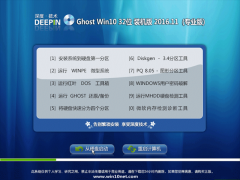 深度技术Ghost Win10 x32位 珍藏装机版V201611(永久激活)
深度技术Ghost Win10 x32位 珍藏装机版V201611(永久激活)  深度技术Ghost Win10 32位 企业版 2016.09(自动激活)
深度技术Ghost Win10 32位 企业版 2016.09(自动激活)  深度技术Ghost Win10 (X32) 装机旗舰版2016v12(免激活)
深度技术Ghost Win10 (X32) 装机旗舰版2016v12(免激活)  深度技术Ghost Win10 x64纯净标准版2017年01月(免激活)
深度技术Ghost Win10 x64纯净标准版2017年01月(免激活)  深度技术Ghost Win10 (64位) 官方装机版2017V05(自动激活)
深度技术Ghost Win10 (64位) 官方装机版2017V05(自动激活)  深度技术 Ghost Win10 x64 新年贺岁版 V2015.02
深度技术 Ghost Win10 x64 新年贺岁版 V2015.02 